VPN系统登录地址
川建院校园VPN系统登录地址:https://vpn.scac.edu.cn:444
目前最大支持同时在线用户数602
不支持操作系统:WindowsXP、WindowsVista
操作系统支持列表
(1) Windows 7、Windows 8、Windows 8.1、Windows 10;
(2) Mac OS 10.10.3及以上版本;
(3) Android 4.0及以上版本;
(4) IOS 9.0及以上版本。
浏览器支持列表
(1) IE8.0、IE9.0、IE11、Edge;
(2) Firefox、Google Chrome、Opera;
(3) Safari;
(4) 搜狗浏览器、傲游浏览器、360浏览器、QQ浏览器。
教职工帐号说明
http://www.scac.edu.cn进入川建院官方主页,在“快速通道”里点击“校园VPN”。
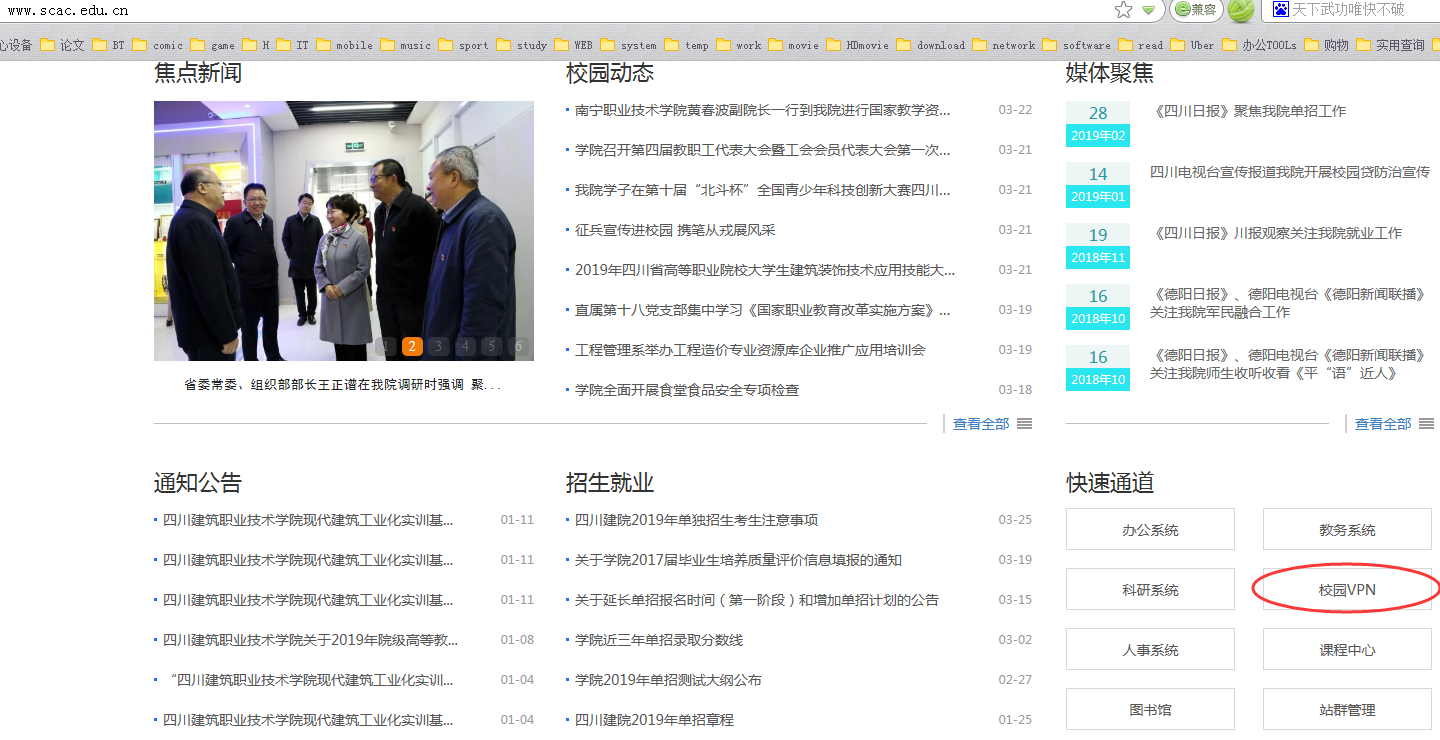
登录帐号为川建院教职工工号,默认密码请咨询信息技术中心;第一次登录后会提示修改密码,请务必修改密码,密码强度为6位以上字母加数字。

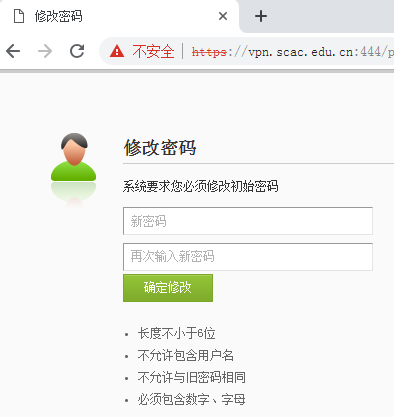
Windows客户端
IE浏览器接入
操作步骤
(1) 在IE浏览器地址栏输入校园VPN系统地址:https://vpn.scac.edu.cn:444。

(2) 在证书告警页面,点击继续访问此网站
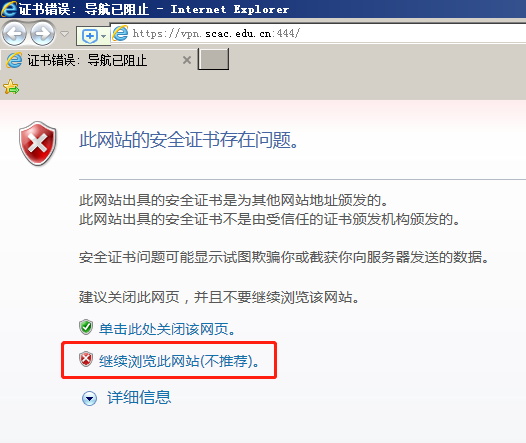
(3) 系统跳转至登录页面。
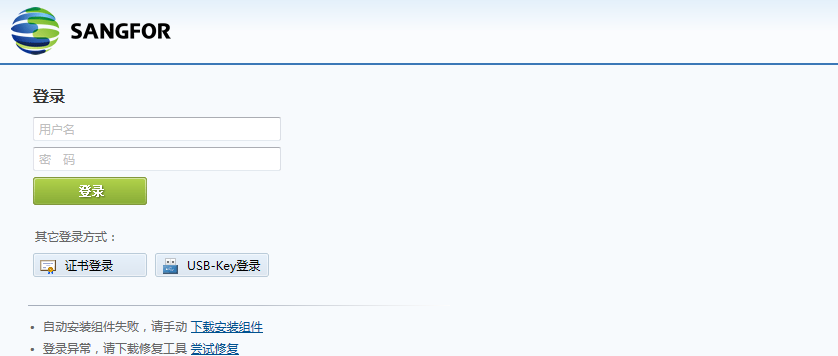
(4) 由于第一次登录,系统会检查电脑是否已安装VPN客户端插件。如果电脑未安装VPN客户端插件,系统会自动跳转到VPN客户端插件下载页,请根据当前电脑所有操作系统选择下载插件,点击“立即下载”按钮并安装。
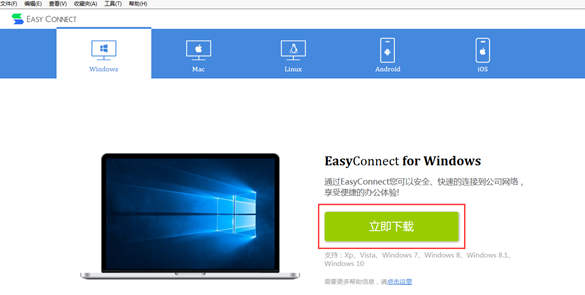
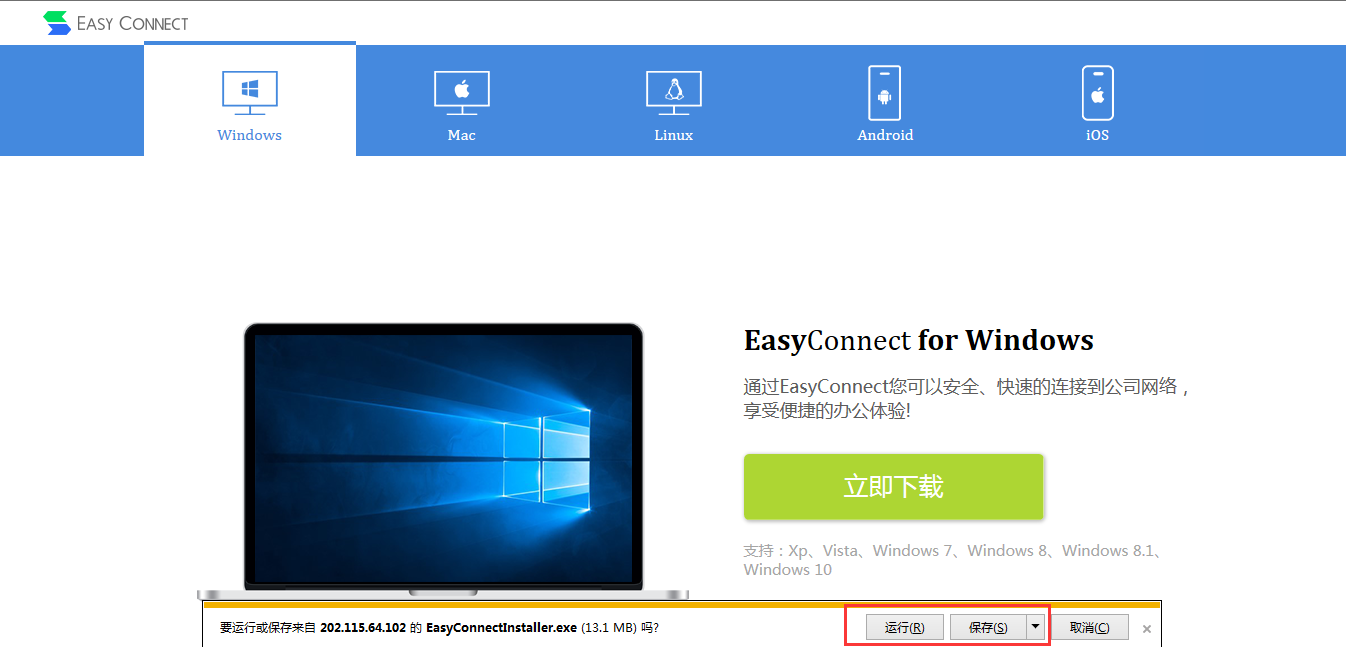
下载和安装过程均无须干预,静候安装即可,首次安装过程可能持续3-5分钟。
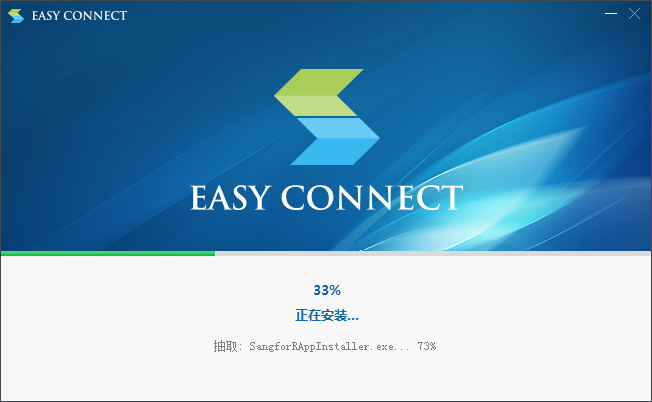
(5) 安装和初始化VPN客户端插件完成后,浏览器会跳转到登录页面。
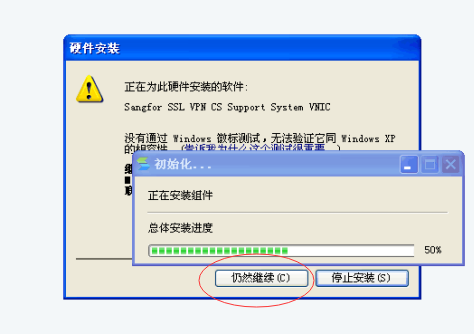
如果出现此页面,请点击“仍然继续”。
win10用户注意了,win10默认账户用户权限很低,需要进行一下操作。
安装完成后桌面会出现 这个图标,右键,选“属性”,出现下面窗口
这个图标,右键,选“属性”,出现下面窗口
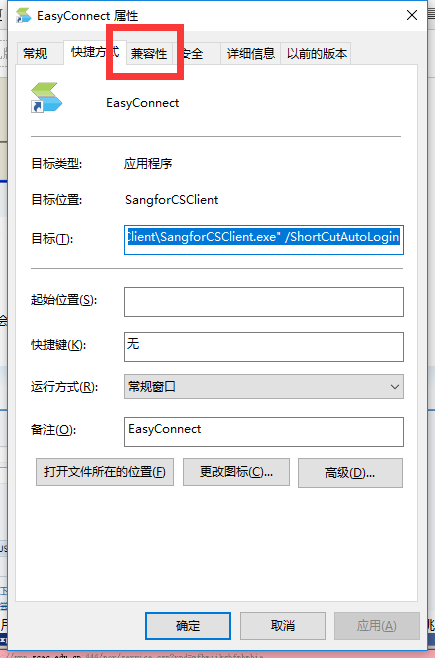
点击兼容性
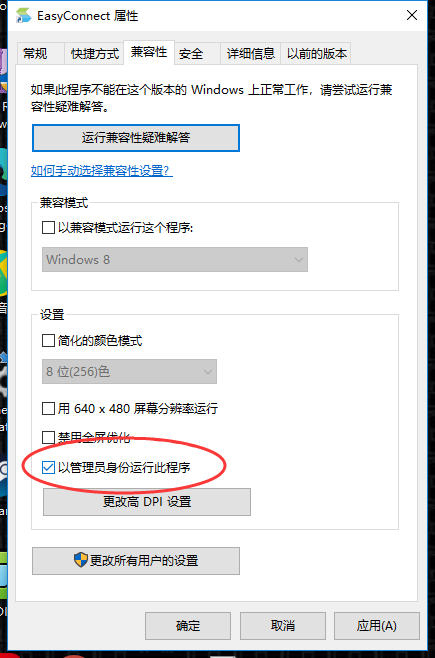 ,在“以管理员身份运行此程序”前打勾。
,在“以管理员身份运行此程序”前打勾。
然后重新打开网页,重新进行登录。
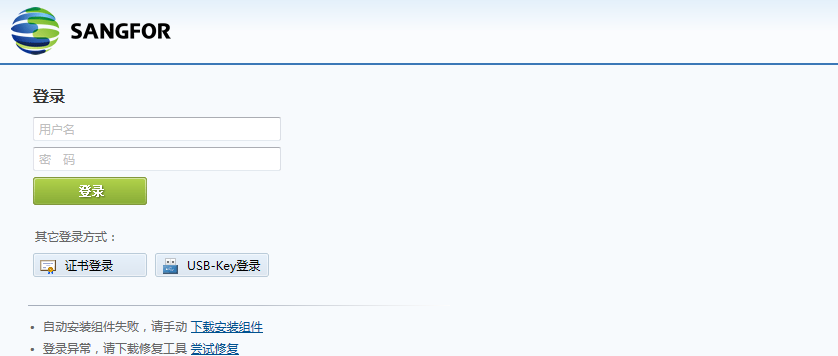
(6) 输入VPN用户名和密码后,点击“登录”,系统验证用户名和密码成功后,即跳转到VPN资源页。
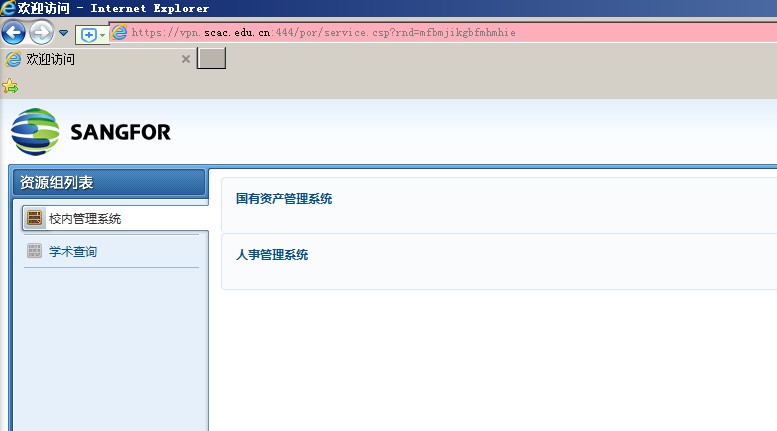
退出校园VPN
点击屏幕右下角
 此图标,右键,
此图标,右键,
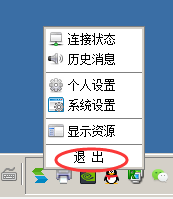 选择退出即可。
选择退出即可。
注意事项
(1) 客户端安装过程中杀毒软件或防火墙有拦截提示,请务必选择允许操作。